Wyszukiwanie informacji na temat przyspieszenia komputera z zainstalowanym Windows 7 zajmuje wielu użytkowników, którzy nie chcą pogodzić się z faktem, że ich komputer nie jest w stanie wykonywać pracy tak szybko, jak by sobie życzył.

Dowiedz się, jak szybko i skutecznie optymalizować i zwiększać wydajność komputera.
Jeśli jesteś jednym z tych, którzy chcą ulepszyć twój komputer, powinieneś wziąć pod uwagę, że optymalizacja systemu Windows 7 zależy od kilku parametrów, w tym komponentów sprzętowych i programowych. Konieczne jest jednak zwiększenie prędkości komputera, zwłaszcza, że będzie on łatwy do przeprowadzenia, jeśli znasz szczegółowe instrukcje dotyczące przyspieszenia komputera.
Treść
- 1 Algorytm optymalizacji komputera
- 1.1 Wyłącz efekty wizualne
- 1.2 Wyłącz wyszukiwanie śródtekstowe
- 1.3 Wyłącz kontrolę konta użytkownika
- 1.4 Optymalizacja obciążenia
- 1.5 Wyłącz nieużywane komponenty
Algorytm optymalizacji komputera
Aby komputer spełniał wszystkie twoje życzenia, powinieneś zwrócić na to uwagę, aby pokazać nawet do pewnego stopnia troskę. Z biegiem czasu części zużywają się, dlatego należy je wymienić.
Niektóre składniki muszą zostać oczyszczone z nagromadzonego pyłu i zaktualizowanej pasty termicznej.Nawiasem mówiąc, komputer często może zamarznąć tylko ze względu na fakt, że stary smar termiczny wyczerpał swoje zasoby, w związku z tym procesor zaczął się przegrzewać znacznie szybciej.
Nieaktualne komponenty mogą również wpływać na wydajność komputera, gdy słaba karta graficzna, małe miejsce na dysku twardym i słaba pamięć RAM nie są w stanie zapewnić szybkiego działania komputera. W takim przypadku będziesz musiał zmagać się z komputerową leniwością lub zgodzić się na odpady finansowe poprzez zakup nowych komponentów.
Istnieją jednak opcje, gdy komponenty są w stanie zapewnić dodatkową prędkość, mając nawet słabe zasoby, ważne jest, aby tylko dowiedzieć się, jakie działania pomogą zoptymalizować wydajność komputera.
Wyłącz efekty wizualne
Utrata prędkości komputera jest często spowodowana tym, że słabego komputera trudno przetaktować, po wykonaniu wszystkich zadań ustawionych dla niego po załadowaniu systemu operacyjnego.
Wyłączając tylko efekty wizualne, można już mieć pewność, że prędkość poszczególnych zadań będzie większa.
Efekty wizualne są bardziej skoncentrowane na poprawie estetyki wyskakujących okienek i wskaźnika myszy, a więc ich wyłączeniu, zdecydowanie nie będzie utraty funkcjonalności.
Aby to zrobić, kliknij "Start", przejdź do sekcji "Panel sterowania". W otwartym oknie znajdź wiersz "System".
W nowym oknie po lewej stronie zostanie umieszczonych kilka parametrów, wybierz ostatni, który ma nazwę "Zaawansowane parametry systemu".
Teraz na ekranie pojawi się nowe okno z 5 zakładkami, przejdź do zakładki Zaawansowane. W bloku "Wydajność" znajdź przycisk "Parametry" i kliknij go.
Na karcie "Efekty wizualne" wybierz opcję "Zapewnij najlepszą wydajność". Pozostaje kliknąć przycisk "OK", aby zaakceptować wszystkie zmiany.
Jeśli nie chcesz wyłączyć wszystkich efektów, możesz użyć parametru "Efekty specjalne", wtedy będziesz mógł wybrać tylko te efekty, które potrzebujesz.
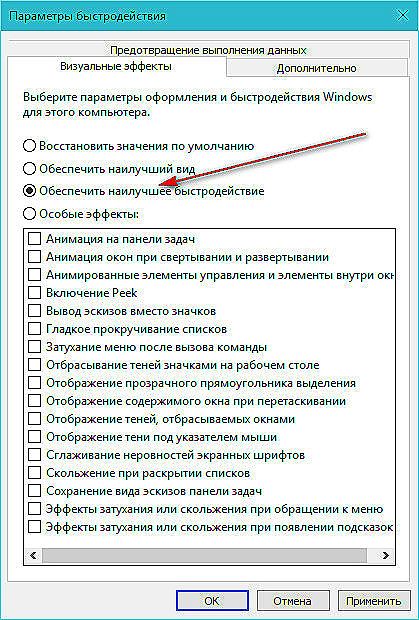
Czasami trudno jest szybko działającemu komputerowi wykonać wszystkie zainstalowane zadania.
Wyłącz wyszukiwanie śródtekstowe
Optymalizacja systemu Windows 10, a także poprzedniej wersji, polega również na wyłączeniu usługi indeksowania. Oczywiście, na pierwszy rzut oka taka usługa jest dość ważna. Pomaga szybko znaleźć żądany folder dokumentów. Jednak wielu użytkowników zauważa, że w systemie Windows 10 takie wyszukiwanie nie jest zbyt szybkie, w wyniku czego łatwiej jest ręcznie znaleźć obiekt wyszukiwania niż marnować czas oczekiwania. Co więcej, takie wyszukiwanie często kończy się niepowodzeniem.
Z tego powodu łatwiej jest zrezygnować z usługi indeksowania, zgodzić się na niezależne wyszukiwanie dokumentów, ale jednocześnie upewnić się, że podjęte działania dotyczące szybkości komputera powiodły się.
Otwórz "Panel sterowania", przejdź do opcji "Administracja" iw nowym oknie, które zostanie otwarte, kliknij wiersz "Usługi".
Nowe okno wyświetli listę wszystkich usług wykonywanych przez system operacyjny. Ściśle zabronione jest wyłączanie niektórych z nich losowo, ponieważ może to prowadzić do tego, że komputer ponownie się nie uruchamia.
Doświadczeni użytkownicy zalecają wyłączenie tylko tych usług, o których wiesz wszystko, mają informacje o tym, jakie procesy są uruchomione.
Proponujemy znaleźć usługę "Windows Search", to ona jest odpowiedzialna za operację wyszukiwania, indeksowanie zebranych treści. Najedź kursorem na tę usługę za pomocą kursora myszy i kliknij prawym przyciskiem myszy, przejdź do parametru "Właściwości".
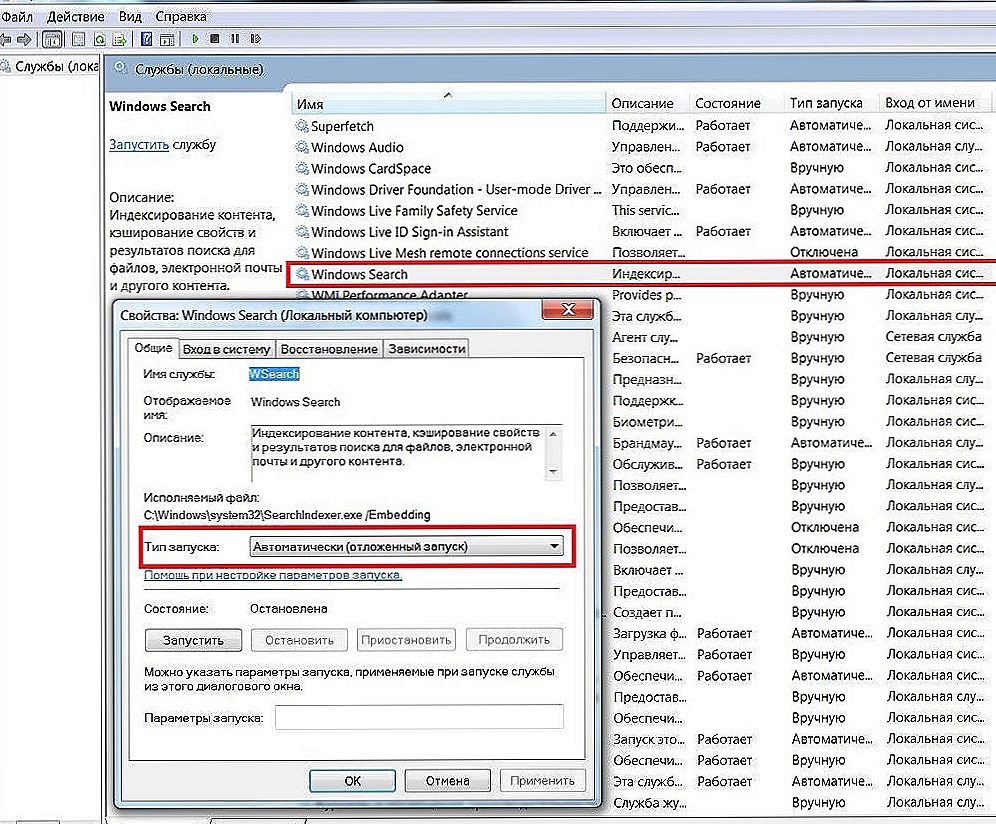
Wyłącz niepotrzebne usługi na urządzeniu komputerowym.
Natychmiast przejdziesz do zakładki "Ogólne", jeśli tak nie jest, pamiętaj, aby dokonać przejścia. Teraz znajdź parametr "Typ uruchomienia" w środku, ustaw jego wartość na "Wyłączone". To kończy mechanizm wyłączania usługi wyszukiwania.
Będziesz przekonany, że udało Ci się usprawnić działanie komputera, a także przyspieszyć proces wypełniania zadań.
Wyłącz kontrolę konta użytkownika
Chcąc dowiedzieć się, jak przyspieszyć ładowanie systemu Windows 10, warto zwrócić uwagę na taki komponent, jak kontrola konta użytkownika.
Jeśli dostęp do twojego komputera nie jest ograniczony, ktoś inny może zarządzać twoją firmą bez pozwolenia, to ryzykowne jest wyłączenie takiego komponentu. Jeśli jesteś jedynym użytkownikiem, możesz całkowicie wyłączyć ten komponent bez żadnego ryzyka w celu poprawy wydajności komputera.
Wprowadź "Konta użytkowników" po przejściu z "Panelu sterowania".W oknie można ponownie zobaczyć „Konta użytkownika”, kliknij na nią, a następnie na dole znajdziesz linię „Change Settings” Account Control, kliknij na tej linii. W otwartym oknie po lewej stronie pojawi się suwak, wystarczy przesunąć go do minimum. Następnie zaakceptuj zmiany.
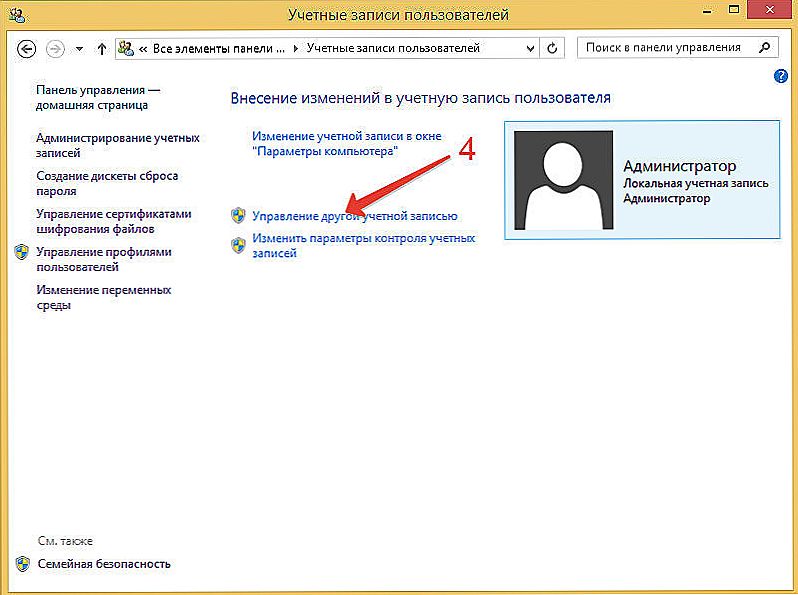
Zgodnie z instrukcjami wyłącz konta użytkowników
Optymalizacja obciążenia
Poprawa wydajności komputera będzie mogła wprowadzać zmiany w ustawieniach narzędzia konfiguracji systemu. Możesz go otworzyć bez większego wysiłku, naciskając tylko dwa klawisze: "Win" i "R", a następnie wpisując w linii msconfig.
Po otwarciu okna, przejdź do zakładki "Pobierz", tam znajdziesz następny parametr "Dodatkowe parametry", kliknij na niego.
W następnym oknie, które się otworzy, zaznacz pole wyboru obok pola "Liczba procesorów". Następnie ustaw maksymalną wartość możliwą. Jeśli masz dwurdzeniowy procesor, maksymalna stawka będzie mieć 2, jeśli quad - to 4. Zawsze należy postawić znak wyboru obok „Maximum Memory”.
Po wykonaniu tych wszystkich czynności wróć do okna konfiguracji systemu, które będzie dla ciebie otwarte. Tutaj możesz znaleźć parametr "Without GUI", możesz go również wyłączyć, ale tylko w tym przypadku, gdy system operacyjny zostanie załadowany, nie zobaczysz okna powitalnego, a będziesz oglądać tylko czarny ekran.
Jeśli się na to zgodzisz, aby zoptymalizować wydajność komputera, skorzystaj z tej propozycji.
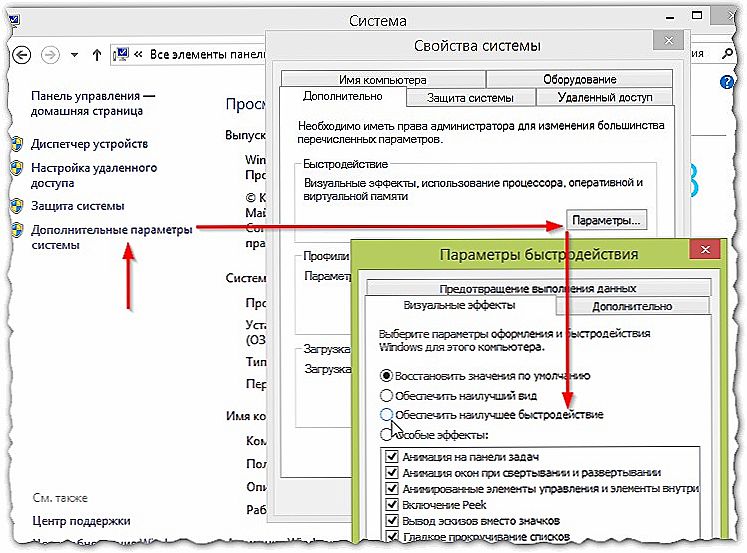
Aby włączyć zmiany prędkości, przejdź do panelu sterowania
Wyłącz nieużywane komponenty
Możliwe jest zoptymalizowanie wydajności komputera podczas usuwania wszystkich programów z automatycznego ładowania, których rzadko używasz.
Istnieje kilka opcji rozwiązania tego problemu. Możesz otworzyć Menedżera zadań, przejść do zakładki Uruchamianie, a następnie wyświetlić całą listę wymienionych tam programów. Gdy znajdziesz program, którego nie potrzebujesz jako automatycznie ładowany, kliknij go prawym przyciskiem myszy, wybierz opcję "Wyłącz".
Można również usuwać programy nie tylko z elementu "Uruchamianie", ale także całkowicie z dysku twardego.W ten sposób możliwa będzie optymalizacja działania systemu i zwiększenie ilości wolnego miejsca na dysku twardym. Aby usunąć programy, których absolutnie nie potrzebujesz, przejdź od "Panelu sterowania" do katalogu "Odinstaluj programy". Z listy programów wybierz program, z którego chcesz się pozbyć, i odważnie je usuń.
Optymalizacja pracy komputera osobistego jest nawet możliwa dla niedoświadczonego użytkownika, który na pewno będzie mógł skoncentrować swoją uwagę i wie, jak postępować zgodnie z ustalonymi instrukcjami. Wykonane manipulacje nie pozostaną niezauważone, z pewnością sprawią radość i przyjemność z faktu, że nawet słaby komputer zacznie działać szybciej.












